Trình duyệt Chrome được đánh giá là một trong những trình duyệt nhanh nhất trên thế giới hiện nay, tuy nhiên đi kèm với danh hiệu đó là khả năng ngốn RAM vô cùng lớn của trình duyệt này. Chính vì như vậy mà các máy tính yếu sử dụng Chrome rất giật lag. Hãy tắt chế độ tự động tải lại trang hay còn gọi là Reload tab trên Chrome đi sẽ giúp bạn tiết kiệm rất nhiều tài nguyên đấy.
Trình duyệt số một hiện nay Google Chrome nổi tiếng là kẻ tàn sát RAM trên máy tính khi ngốn rất nhiều cho một tab. Để đổi lại việc đó chính là trải nghiệm lướt web nhanh giành cho người sử dụng. Mặc dù các phiên bản mới liên tục ra mắt và hứa hẹn tăng tốc Chrome, đỡ ngốn RAM hơn nhưng trên thực tế thì việc tăng tốc Chrome chả hơn là bao và RAM thì vẫn ngốn như thế.

Nhưng sẽ không có đề gì khi bạn tắt chế độ tự động tải lại trang trên Chrome, một trong những tính năng chỉ giành cho các nhà phát triển của Chrome mà thôi, việc tắt chế độ tự động tải lại trang trên Chrome không hề ảnh hưởng đến tốc độ của Chrome mà đơn thuần chỉ liên quan đến việc reload tab mỗi khi bạn cần đọc mà thôi. Vì theo cơ chế hoạt động các tab trên các trình duyệt hiện nay đều có thời hạn, phiên làm việc của mỗi một tab web trước khi nó tự động refresh lại để lấy dữ liệu mới. Nhưng với việc tắt chế độ tự động tải lại trang trên Chrome này bạn sẽ hoàn toàn chủ động được vấn đề trên. Như vậy bạn đã có thể kiểm soát Google Chrome hạn chế việc ăn RAM của bạn trong trường hợp máy bạn không có nhiều RAM.
Hướng dẫn tắt chế độ tự động tải lại trang trên Chrome, tắt chế độ Reload tab trên Chrome
Bước 1: Để tắt chế độ tự động tải lại trang trên Chrome, bạn nhập địa chỉ chrome://flags vào Chrome rồi Enter.
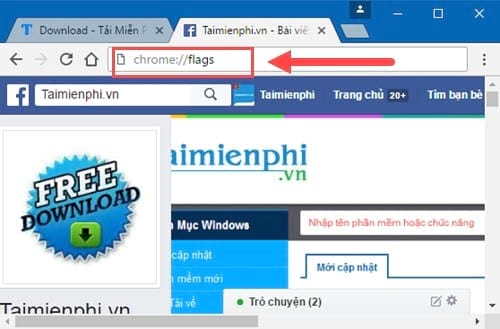
Bước 2: Trong mục Flags của Chrome, bạn tìm kiếm mục hủy tab tự động và chuyển nó sang chế độ đã bị vô hiệu hóa.

Bước 3: Sau đó click vào chạy lại ngay bây giờ để khởi động lại trình duyệt Google Chrome.

Bước 4: Trong trường hợp bạn muốn hủy các tab đang load lại bằng tay hoặc các tab đang chạy ngay lập tức hãy truy cập vào địa chỉ Chrome://dicards.

Bước 5: Nếu muốn loại bỏ tag nào ngay lập tức bạn hãy bấm vào Discard, ngay lập tức trang đó sẽ bị ngừng hoạt động và trả lại số RAM đã lấy của bạn.

https://thuthuat.taimienphi.vn/tat-che-do-tu-dong-tai-lai-trang-tren-chrome-tat-reload-tab-tren-chrome-22915n.aspx
Như vậy là Taimienphi.vn đã giới thiệu tới bạn cách tắt chế độ tự động tải lại trang trên Chrome . Chắc chắn khi sử dụng thủ thuật này dung lượng RAM trên máy tính của bạn sẽ được cải thiện đáng kể.